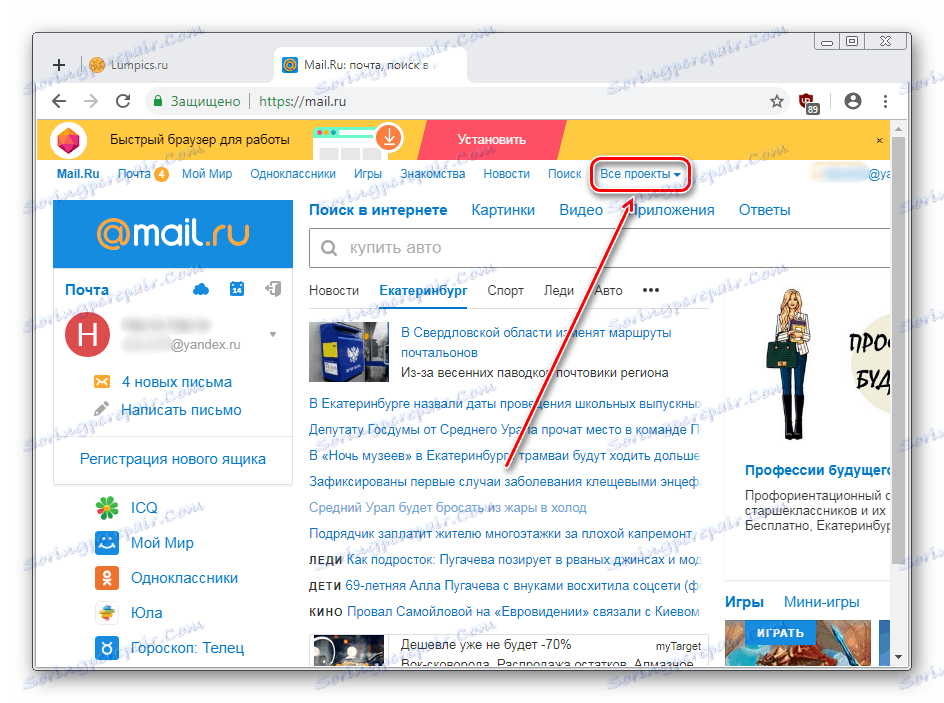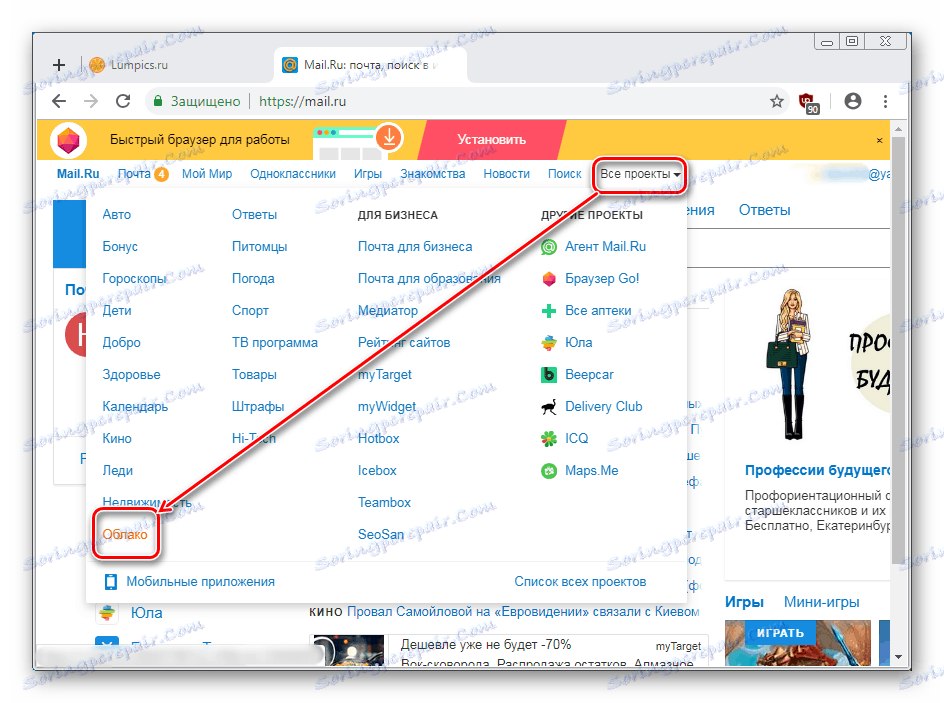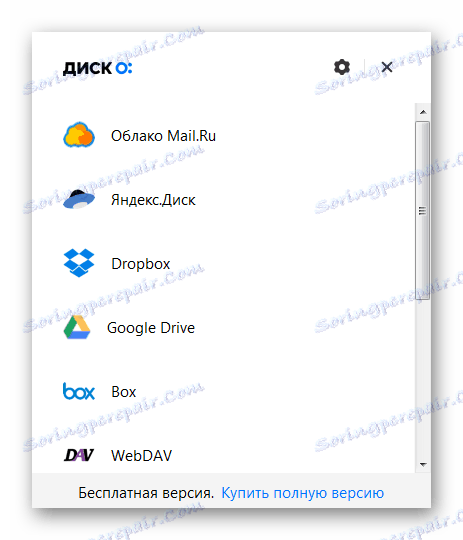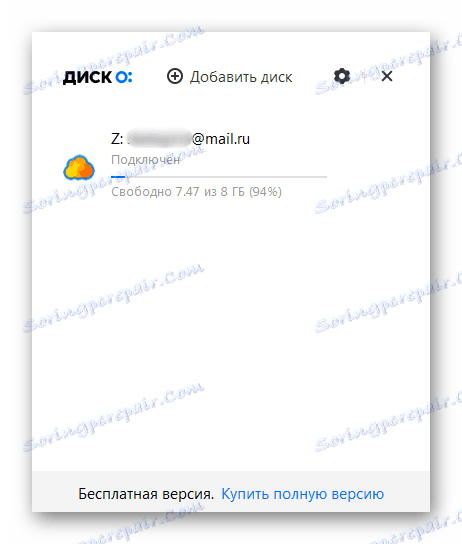Ako vytvoriť "Cloud Mail.Ru"
Služba Mail.Ru ponúka svojim používateľom proprietárne úložisko v cloude, kde si môžete stiahnuť všetky jednotlivé súbory s veľkosťou až 2 GB a s celkovým objemom až 8 GB zadarmo. Ako vytvoriť a pripojiť tento "cloud"? Pozrime sa.
obsah
Vytváranie "mrakov" v službe Mail.Ru
Každý používateľ, ktorý má aspoň nejakú poštovú schránku, nie nevyhnutne od spoločnosti @ mail.ru, môže používať online úložisko dát z Mail.Ru. V bezplatnom tarife môžete použiť 8 GB miesta a prístup k súborom z ľubovoľného zariadenia.
Metódy popísané nižšie sú navzájom nezávislé - môžete vytvoriť cloud s niektorou z možností popísaných nižšie.
Metóda 1: Webová verzia
Ak chcete vytvoriť "cloud" webovej verzie, nie je ani potrebné mať schránku domény @ mail.ru - môžete sa prihlásiť e-mailom z iných služieb, napríklad @ yandex.ru alebo @ gmail.com .
Ak máte v úmysle nainštalovať okrem webovej verzie aj program na prácu s cloudom v počítači, použite len mail @ mail.ru. V opačnom prípade sa jednoducho nemôžete prihlásiť do PC verzie "Clouds" s poštou iných služieb. Okrem toho nie je potrebné používať web - môžete okamžite prejsť na metódu 2, prevziať program a prihlásiť sa cez neho. Ak používate iba webovú verziu, môžete sa do denníka prihlásiť z ľubovoľného e-mailu.
Ďalšie podrobnosti: Ako sa prihlásiť do služby Mail.Ru
No, ak nemáte e-mail alebo chcete vytvoriť novú poštovú schránku, prejdite postupom registrácie v službe pomocou nižšie uvedených pokynov.
Ďalšie podrobnosti: Vytváranie e-mailov na službe Mail.Ru
Vytvorenie osobného úložiska v cloude preto chýba - používateľ musí jednoducho prejsť na príslušnú sekciu, akceptovať podmienky licenčnej zmluvy a začať používať službu.
- Môžete sa dostať do cloudu dvoma spôsobmi: kým na hlavnom serveri Mail.Ru kliknite na odkaz "Všetky projekty" .
![Všetky tlačidlá projektu na hlavnom paneli MailRu]()
V rozbaľovacej ponuke vyberte položku Cloud .
![Cloud vo všetkých projektoch MailRu]()
Alebo postupujte podľa odkazu cloud.mail.ru , V budúcnosti môžete tento odkaz uložiť ako záložku na rýchly prechod na "Cloud" .
- Pri prvom vstupe sa objaví uvítacie okno. Kliknite na tlačidlo "Ďalej" .
- V druhom okne začiarknite políčko "Súhlasím s podmienkami licenčnej zmluvy a kliknutím na tlačidlo " Začať prácu " .
- Služba cloud sa otvorí. Môžete ho začať používať.
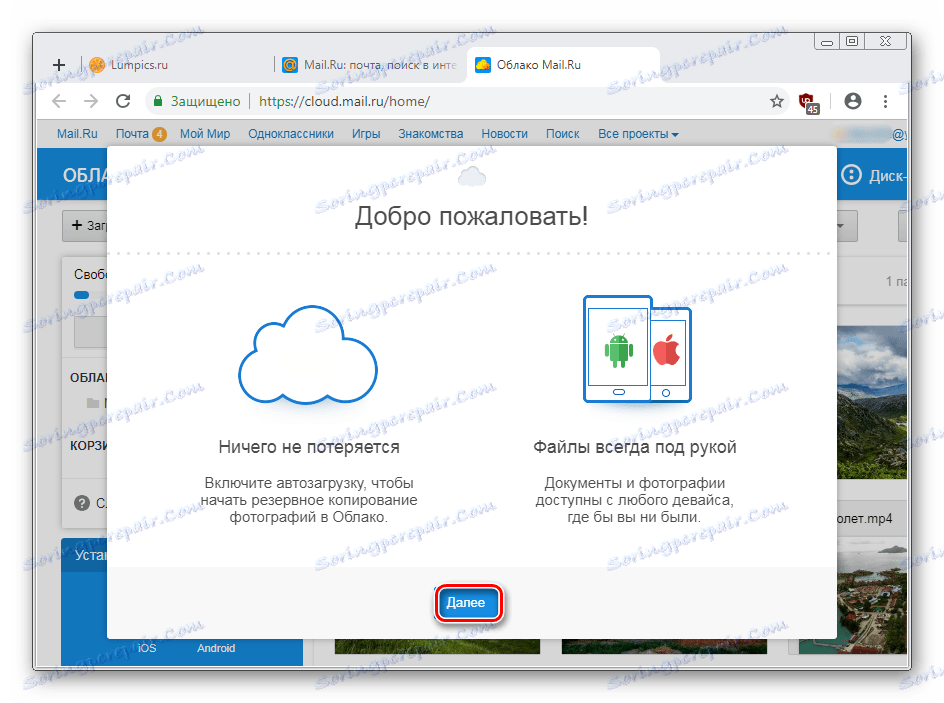
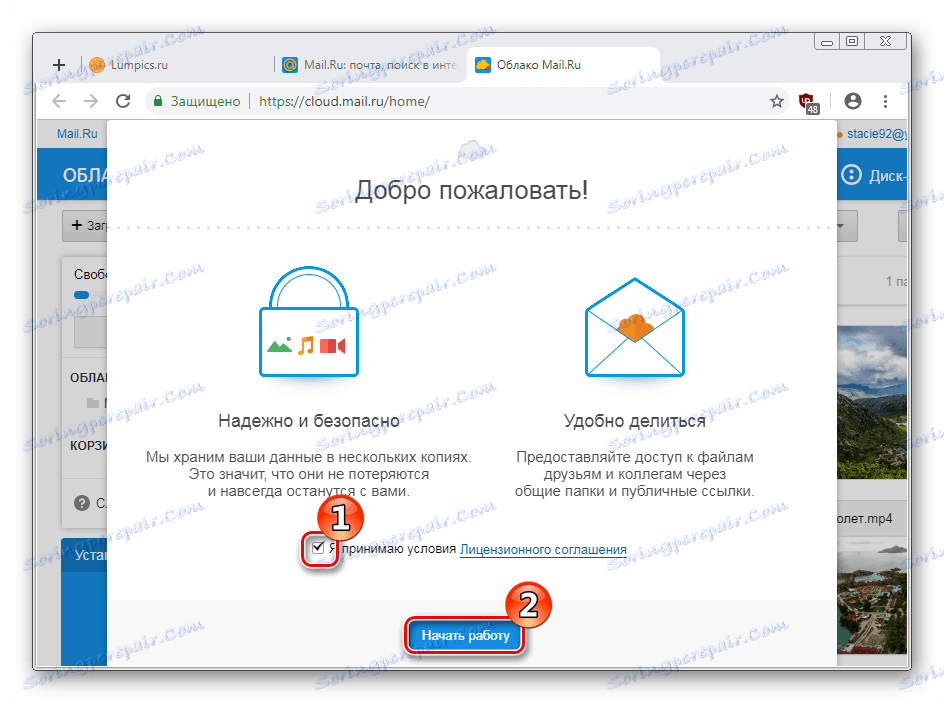
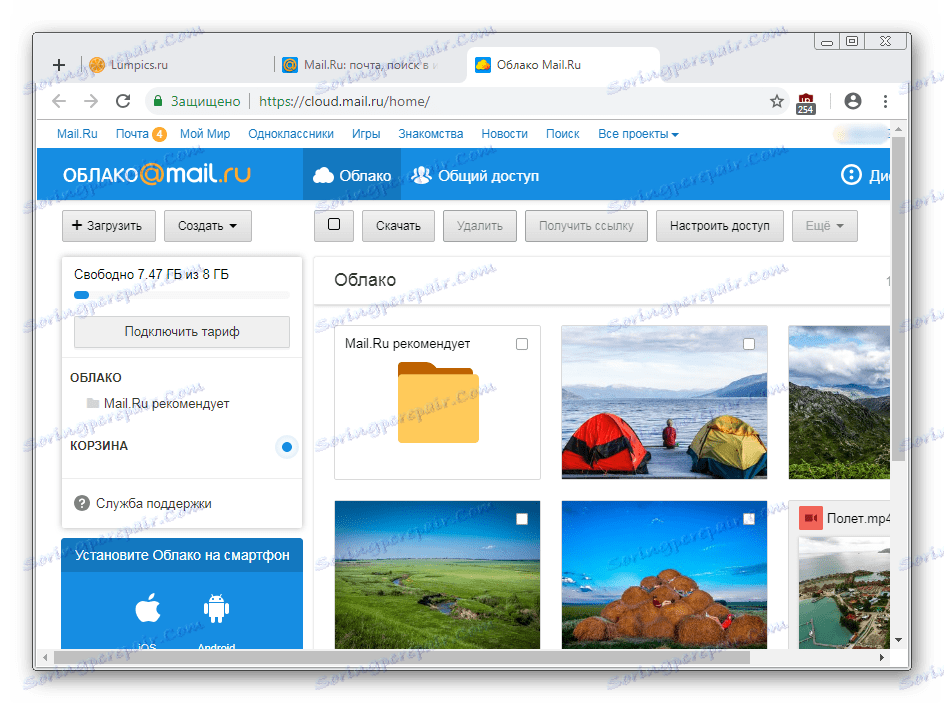
Metóda 2: Program pre počítač
Aktivním používateľom, ktorí potrebujú mať neustále prístup k svojim súborom zo služby Cloud, odporúčame inštalovať aplikáciu pre stolné počítače. Mail.ru navrhuje použiť vhodnú príležitosť na pripojenie vášho úložiska v cloude tak, aby sa zobrazoval spolu s fyzickými pevnými jednotkami v zozname zariadení.
Okrem toho aplikácia pracuje so súbormi rôznych formátov: otvorením programu "Disk-O" , v ktorom môžete upravovať dokumenty slovo , uložte prezentácie v PowerPoint pracovať v photoshop , AutoCAD a uložte všetky výsledky a vývoj priamo do online ukladacieho priestoru.
Ďalšou vlastnosťou aplikácie je, že podporuje prihlásenie do iných účtov ( Yandex.Disk , Dropbox , Jednotka Google , on je Google One) a v budúcnosti bude pracovať s ďalšími populárnymi oblaky. Prostredníctvom toho sa môžete zaregistrovať v e-maile.
- Kliknite na vyššie uvedený odkaz, nájdite tlačidlo "Prevziať pre systém Windows" (alebo kliknite na odkaz "Prevziať pre MacOS" ) a kliknite naň. Upozorňujeme, že okno prehliadača by malo byť maximalizované na celú obrazovku - ak je malé, web ho berie ako zobrazenie stránky z mobilného zariadenia a ponúka na prihlásenie z počítača.
- Program sa automaticky načíta.
- Spustite inštalačný program. Spočiatku bude inštalatér ponúkať súhlas s podmienkami zmluvy. Začiarknite políčko a kliknite na tlačidlo "Ďalej" .
- Dve dodatočné úlohy, ktoré sú štandardne aktívne, sa zobrazia. Ak skratka na pracovnej ploche a autorun v systéme Windows nepotrebujete, zrušte začiarknutie. Kliknite na tlačidlo "Ďalej" .
- Zobrazí sa zhrnutie a upozornenie na pripravenosť na inštaláciu. Kliknite na položku Inštalovať . Počas postupu sa môže objaviť okno s požiadavkou na zmeny v počítači. Súhlasím kliknutím na "Áno" .
- Na konci inštalácie budete požiadaný o reštart počítača. Vyberte požadovanú možnosť a kliknite na tlačidlo Dokončiť .
- Po reštartovaní systému otvorte inštalovaný program.
![Spustite službu MailRu Cloud]()
Zobrazí sa výzva na výber jednotky, ku ktorej sa chcete pripojiť. Umiestnite kurzor nad ním, potom sa zobrazí modré tlačidlo "Pridať" . Kliknite na ňu.
- Otvorí sa okno autorizácie. Zadajte prihlasovacie meno a heslo z adresy @ mail.ru (prečítajte si viac o podpore e-mailových schránok iných poštových služieb na začiatku tohto článku) a kliknite na tlačidlo "Pripojiť" .
- Po úspešnom prihlásení sa zobrazí okno s informáciami. Tu uvidíte percento voľného miesta, e-mail, cez ktorý sa spojenie uskutočnilo a písmeno jednotky priradené tomuto úložisku.
![Pripojený účet Cloud MailRu]()
Tu môžete pridať ďalší disk a vykonať nastavenia pomocou prevodového tlačidla.
- Súčasne sa okno programu explorer otvorí súčasne so súbormi, ktoré sú uložené vo vašom "Cloud". Ak ste ešte nič nepridali, zobrazia sa štandardné súbory s príkladmi toho, ako a kde sa dá uložiť. Môžu byť bezpečne odstránené, čím sa uvoľní približne 500 MB priestoru.
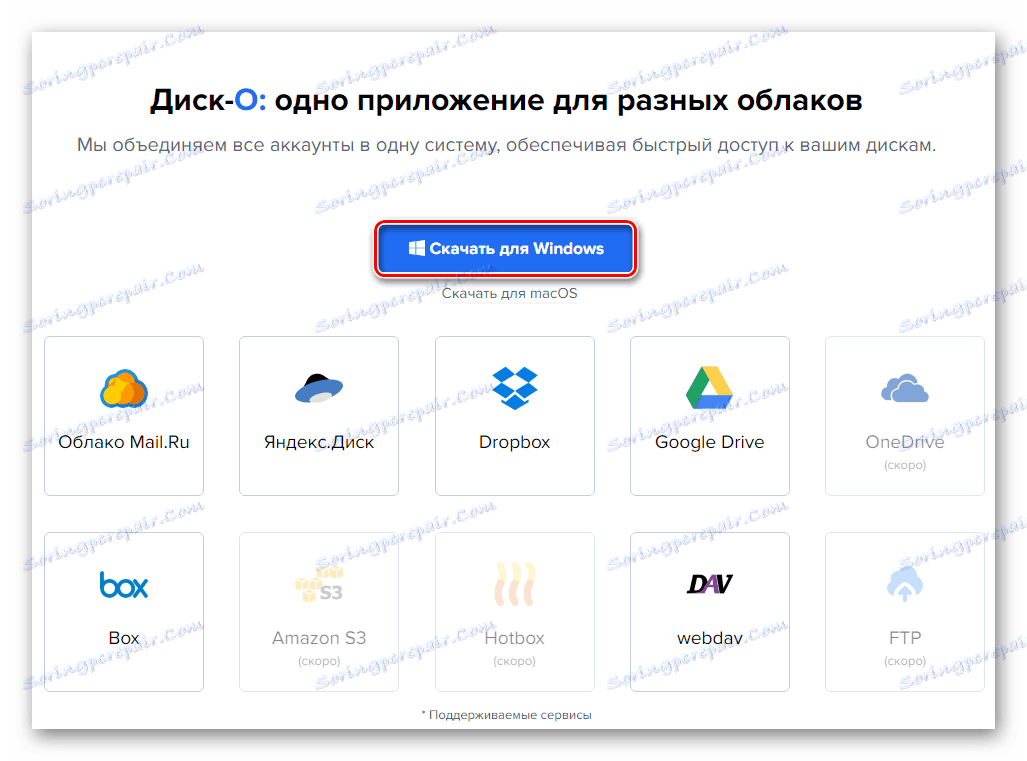
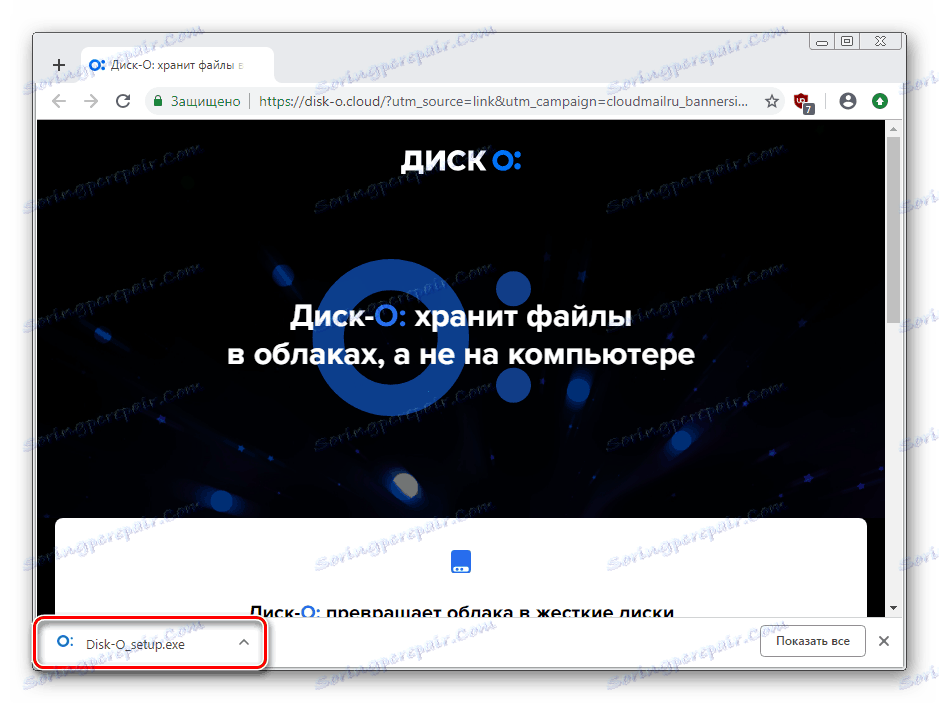
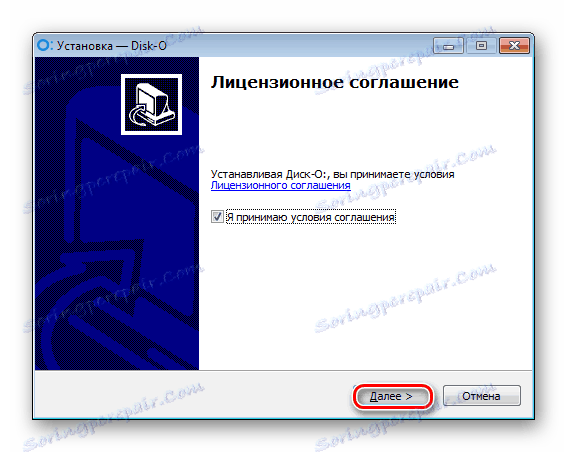
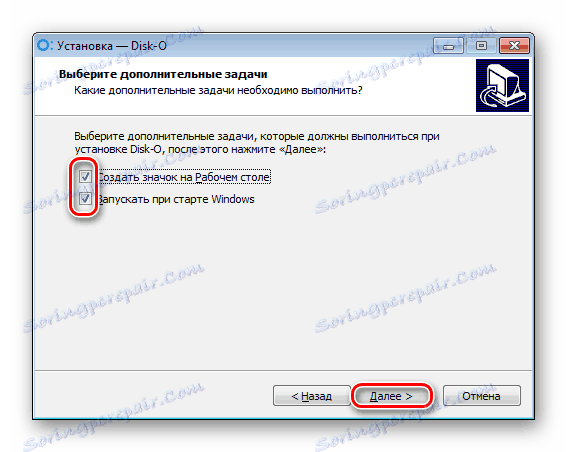
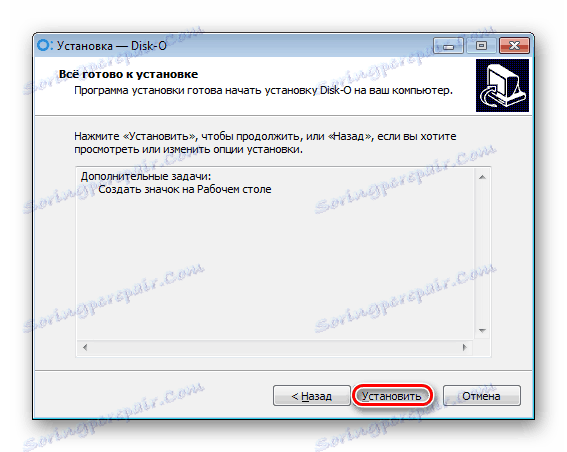
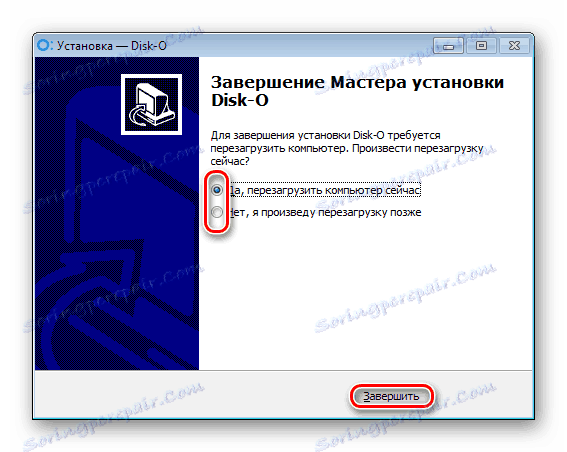
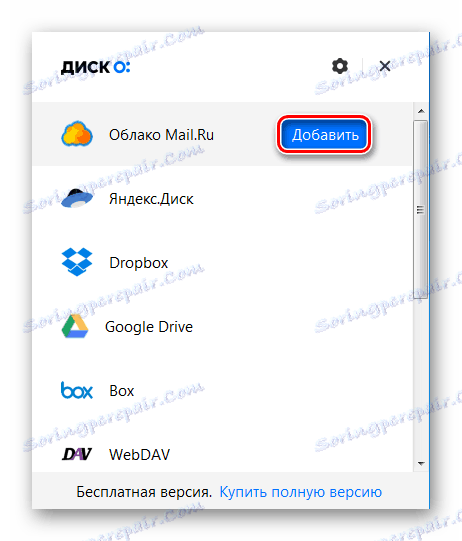
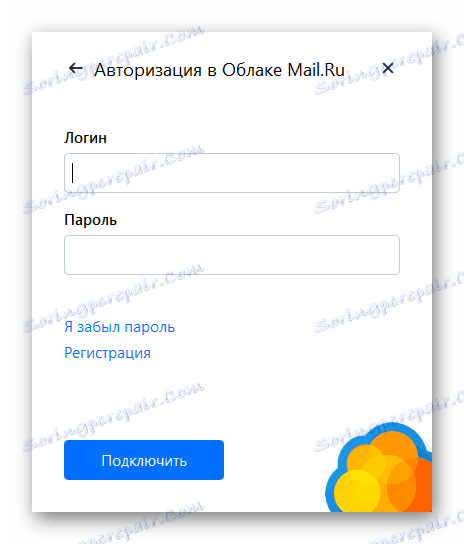
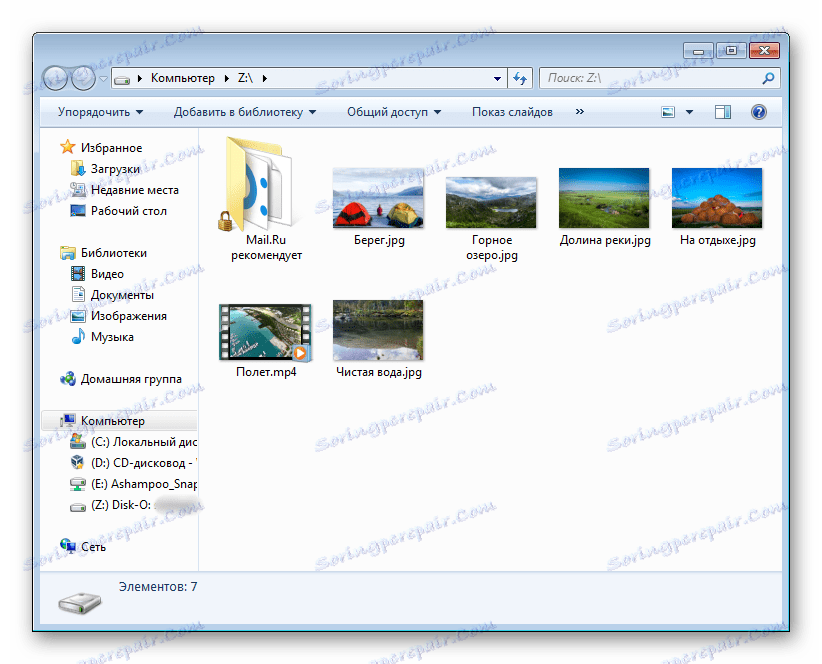
Samotný Cloud sa bude nachádzať v počítači , spolu s ďalšími operátormi, z ktorých máte prístup.
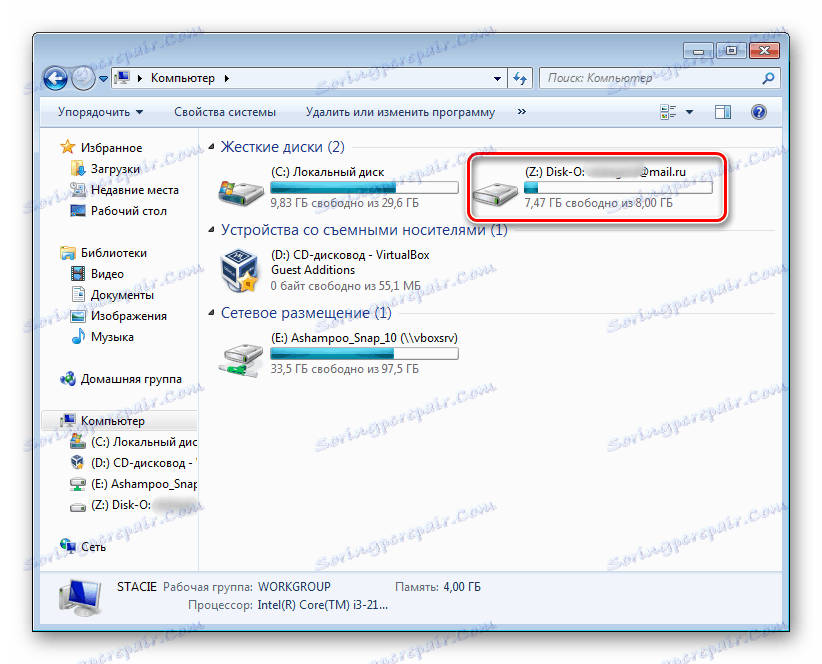
Ak však dokončíte proces (zavrite inštalovaný program), disk z tohto zoznamu zmizne.
Metóda 3: Mobilná aplikácia "Cloud Mail.Ru"
Často je potrebný prístup k súborom a dokumentom z mobilného zariadenia. Môžete si nainštalovať aplikáciu pre smartphone / tablet v systéme Android / iOS a pracovať so šetrením vo vhodnom čase. Nezabudnite, že niektoré rozšírenia súborov nemusia byť podporované mobilným zariadením, takže ich budete musieť nainštalovať špeciálne aplikácie, napríklad archivátory alebo pokročilé prehrávače.
Stiahnite si službu "Mail.Ru Cloud" z trhu Play
Stiahnite si "Mail.Ru Cloud" z iTunes
- Nainštalujte mobilnú aplikáciu z vášho trhu na vyššie uvedený odkaz alebo prostredníctvom interného vyhľadávania. Považujeme proces používania príkladu systému Android.
- Zobrazí sa úvodná inštrukcia so štyrmi snímkami. Zobrazte ich alebo kliknite na tlačidlo "Prejsť na oblak".
- Zobrazí sa výzva na povolenie synchronizácie alebo jej preskočenie. Aktivovaná funkcia rozpoznáva súbory, ktoré sa zobrazujú v zariadení, napríklad fotografie, videá a automaticky ich načíta na disk. Vyberte požadovanú možnosť a kliknite na príslušné tlačidlo.
- Otvorí sa prihlasovacie okno. Zadajte svoje prihlasovacie meno (heslo) a heslo a kliknite na "Prihlásiť sa" . V okne so "Zmluvou o užívaní" kliknite na tlačidlo "Prijať" .
- Môže sa zobraziť reklama. Uistite sa, že ste si ju prečítali - Mail.Ru ponúka, že sa pokúsi použiť tarifný tarif na 32 GB zadarmo po dobu 30 dní, po ktorej budete musieť zakúpiť predplatné. Ak ju nepotrebujete, kliknite na kríž v pravom hornom rohu obrazovky.
- Budete prevezený do úložiska v cloude, kde sa v popredí zobrazí tip na jeho použitie. Klepnite na "Ok, rozumiem . "
- Zobrazia sa súbory uložené vo vašej oblačnej jednotke priradenej k e-mailovej adrese. Ak tam nie je nič, uvidíte príklady súborov, ktoré môžete kedykoľvek vymazať.
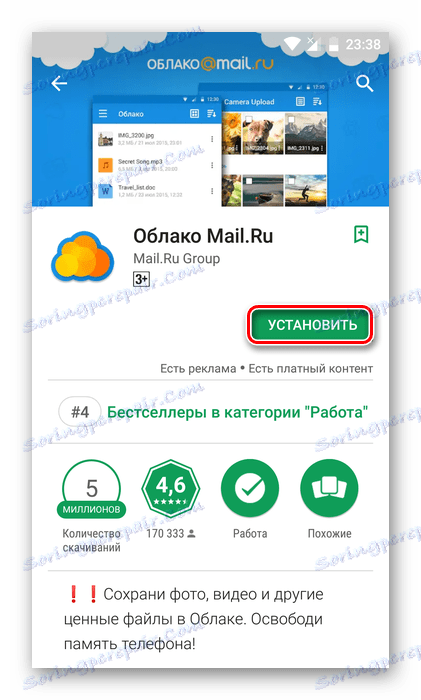


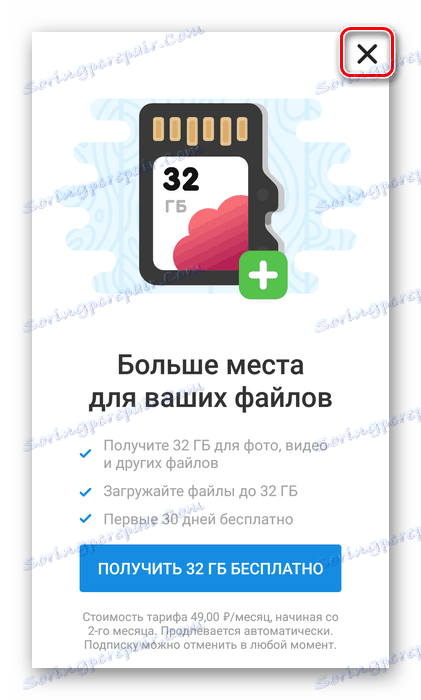
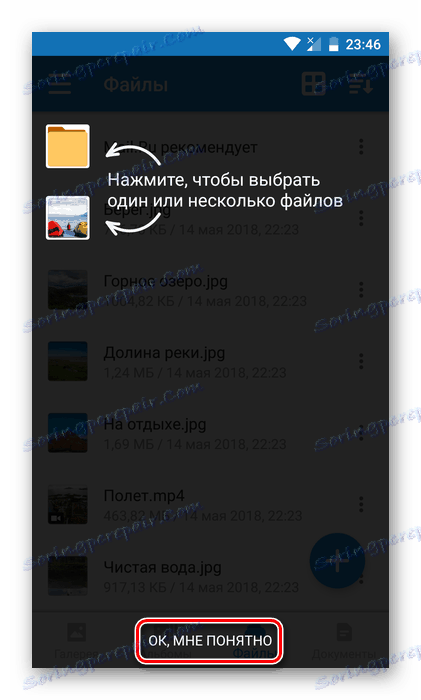
Zvážili sme tri spôsoby, ako vytvoriť mraky "Mail.Ru". Môžete ich použiť selektívne alebo všetky naraz - to všetko závisí od úrovne aktivity.